win10系统怎么安装excle工具箱_win10系统安装excle工具箱的方法
excle工具箱功能强大,能帮我们更高效的完成很多工作,无论是批量图片导入还是工作表解密都可以轻松做到。同时,还具有多种删除方式,给文本加密、字符分离、字符转换等功能。但许多用户说win10系统安装excle工具箱中失败,怎么办?接下去小编告诉大家win10系统安装excle工具箱的正确方法
具体方法如下:
1、首先下载excle工具箱,直接百度搜索即可。点击立即下载。
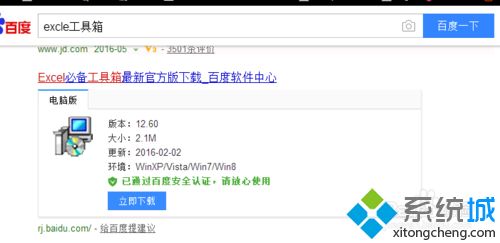
2、双击图标,安装。强制安装.net framework4.0 强制安装vsto runtime 前面先不用打对勾,点击下一步。
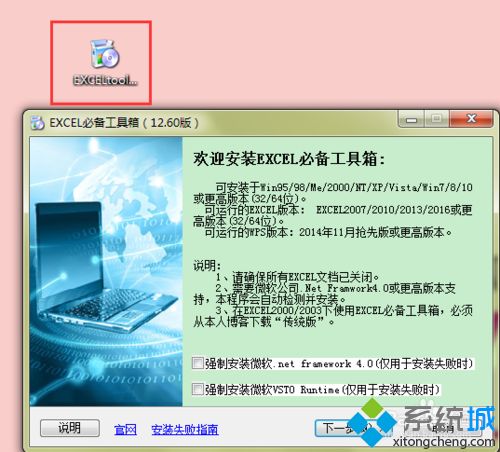
3、选择安装路径,一般放到自己安装程序的磁盘,比如D盘 E盘,不建议安装到C盘,然后下一步。
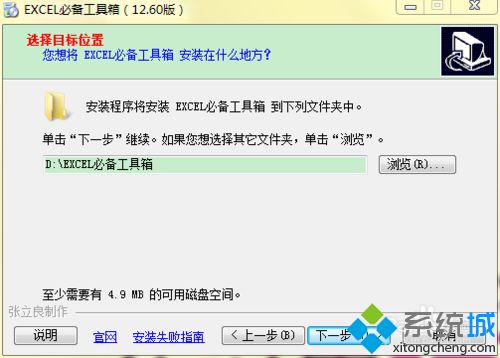
4、这时候如果软件能够自动安装.net framework4.0和vsto runtime就会提示安装成功。如果提示安装失败,也是因为这两个软件没有自动安装成功。就需要手动去安装了。百度.net framework4.0,下载,直接双击安装即可。
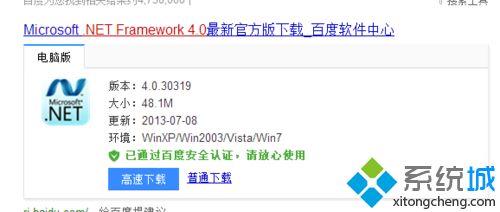
5、安装完成之后,还未成功,继续下载vsto runtime,这个没有百度软件中心直接推荐的下载的,注意下载正确的文件。双击安装。
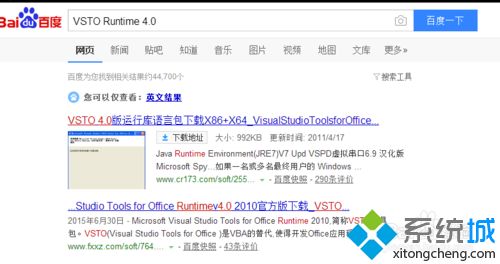
6、之后就会提示你安装完成了。

7、然后需要重新启动excle,恭喜你工具箱里这些功能全部就能用了。

以上和大家分享win10系统安装excle工具箱的操作方法,几个步骤操作后,电脑就成功安装上了。
我告诉你msdn版权声明:以上内容作者已申请原创保护,未经允许不得转载,侵权必究!授权事宜、对本内容有异议或投诉,敬请联系网站管理员,我们将尽快回复您,谢谢合作!










